分頁符怎么刪除 word如何刪除分頁符
更新日期:2024-03-22 08:38:31
來源:投稿
最近小編收到不少小伙伴的提問,很多小伙伴都問小編分頁符怎么刪除,其實(shí)一開始小編也不太了解,但是為了幫助大家解決問題,小編到網(wǎng)上查閱了大量資料,終于找到了word刪除分頁符的方法,現(xiàn)在小編就把具體的操作步驟帶來給大家,大家有需要的話快來看看吧。

分頁符怎么刪除?
具體步驟如下:
1.打開需要?jiǎng)h除分面符的Word文檔;
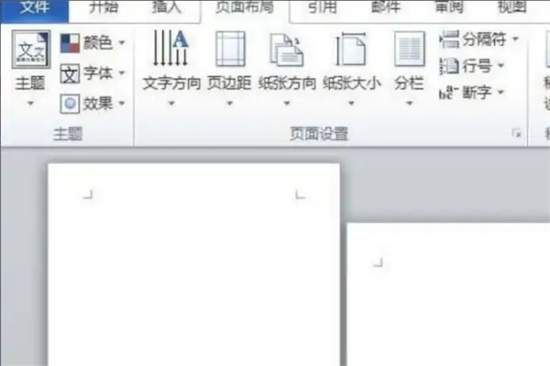
2.然后在word文檔整個(gè)頁面的右下方找到并點(diǎn)擊“草稿”圖標(biāo)(箭頭所示位置)(因?yàn)檫@個(gè)視圖模式分頁符才會(huì)顯示);
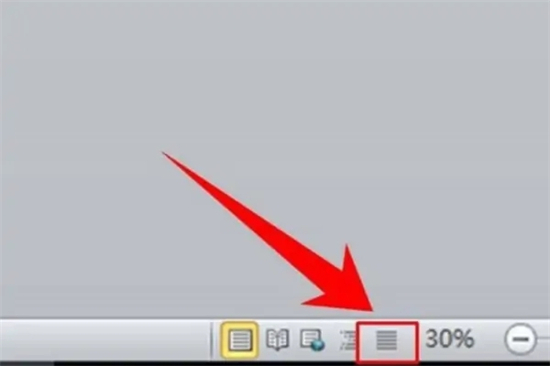
3.進(jìn)入“草稿”視圖后就能看見分頁符了,通過觀察可以看到兩條虛線,這就是分頁符。單擊兩條虛線所在的行選中該分頁符,然后在電腦鍵盤上按Delet鍵即可;

4.刪除分頁符后,再看觀察word兩頁內(nèi)容交界的位置從2條虛線變成了1條虛線(自然分頁狀態(tài)顯示為1條虛線),這就說明分頁符刪除成功;
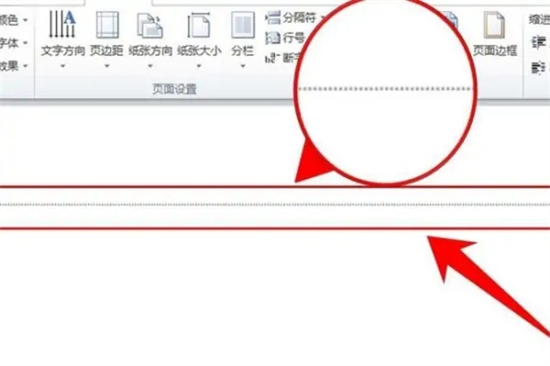
5.這樣分頁符就刪除了。
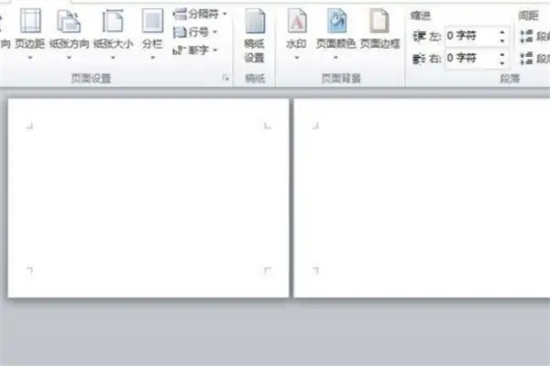
以上就是小編為大家?guī)淼姆猪摲趺磩h除的方法了,希望能幫助到大家。
- monterey12.1正式版無法檢測(cè)更新詳情0次
- zui13更新計(jì)劃詳細(xì)介紹0次
- 優(yōu)麒麟u盤安裝詳細(xì)教程0次
- 優(yōu)麒麟和銀河麒麟?yún)^(qū)別詳細(xì)介紹0次
- monterey屏幕鏡像使用教程0次
- monterey關(guān)閉sip教程0次
- 優(yōu)麒麟操作系統(tǒng)詳細(xì)評(píng)測(cè)0次
- monterey支持多設(shè)備互動(dòng)嗎詳情0次
- 優(yōu)麒麟中文設(shè)置教程0次
- monterey和bigsur區(qū)別詳細(xì)介紹0次
周
月












